任务1 工业机器人手动操作基础知识
工业机器人操作与编程(ABB)教学大纲
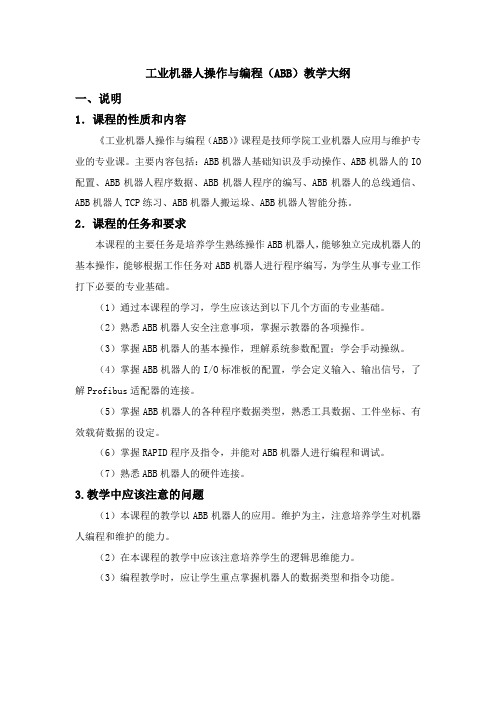
工业机器人操作与编程(ABB)教学大纲一、说明1.课程的性质和内容《工业机器人操作与编程(ABB)》课程是技师学院工业机器人应用与维护专业的专业课。
主要内容包括:ABB机器人基础知识及手动操作、ABB机器人的IO 配置、ABB机器人程序数据、ABB机器人程序的编写、ABB机器人的总线通信、ABB机器人TCP练习、ABB机器人搬运垛、ABB机器人智能分拣。
2.课程的任务和要求本课程的主要任务是培养学生熟练操作ABB机器人,能够独立完成机器人的基本操作,能够根据工作任务对ABB机器人进行程序编写,为学生从事专业工作打下必要的专业基础。
(1)通过本课程的学习,学生应该达到以下几个方面的专业基础。
(2)熟悉ABB机器人安全注意事项,掌握示教器的各项操作。
(3)掌握ABB机器人的基本操作,理解系统参数配置;学会手动操纵。
(4)掌握ABB机器人的I/O标准板的配置,学会定义输入、输出信号,了解Profibus适配器的连接。
(5)掌握ABB机器人的各种程序数据类型,熟悉工具数据、工件坐标、有效载荷数据的设定。
(6)掌握RAPID程序及指令,并能对ABB机器人进行编程和调试。
(7)熟悉ABB机器人的硬件连接。
3.教学中应该注意的问题(1)本课程的教学以ABB机器人的应用。
维护为主,注意培养学生对机器人编程和维护的能力。
(2)在本课程的教学中应该注意培养学生的逻辑思维能力。
(3)编程教学时,应让学生重点掌握机器人的数据类型和指令功能。
二、学时分配表三、课程内容及要求项目一 ABB机器人基础知识及手动操作教学要求1.了解工业机器人的发展及机器人安全注意事项。
2.掌握ABB机器人示教器的使用3.掌握示教器上基本的功能操作。
教学内容任务一工业机器人的概述和安全注意事项任务二认识示教器——配置必要的操作环境任务三ABB机器人事件信息查询及数据备份与恢复任务四ABB机器人的手动操纵任务五ABB机器人的转数计数器更新操作教学建议本项目的主要教学目标是激发学生对工业机器人学习的兴趣。
工业机器人操作指南
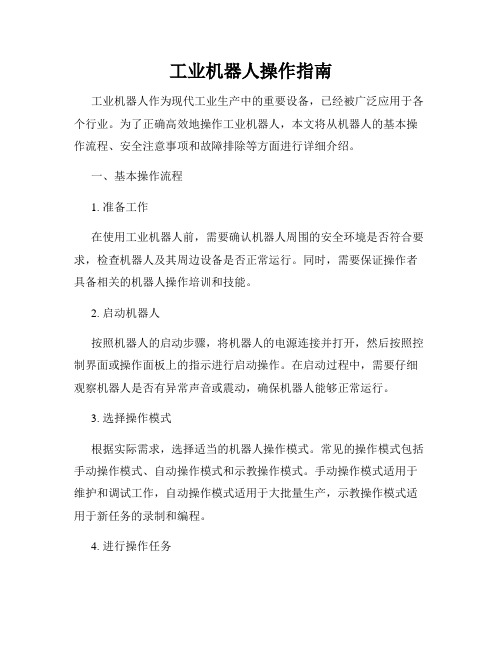
工业机器人操作指南工业机器人作为现代工业生产中的重要设备,已经被广泛应用于各个行业。
为了正确高效地操作工业机器人,本文将从机器人的基本操作流程、安全注意事项和故障排除等方面进行详细介绍。
一、基本操作流程1. 准备工作在使用工业机器人前,需要确认机器人周围的安全环境是否符合要求,检查机器人及其周边设备是否正常运行。
同时,需要保证操作者具备相关的机器人操作培训和技能。
2. 启动机器人按照机器人的启动步骤,将机器人的电源连接并打开,然后按照控制界面或操作面板上的指示进行启动操作。
在启动过程中,需要仔细观察机器人是否有异常声音或震动,确保机器人能够正常运行。
3. 选择操作模式根据实际需求,选择适当的机器人操作模式。
常见的操作模式包括手动操作模式、自动操作模式和示教操作模式。
手动操作模式适用于维护和调试工作,自动操作模式适用于大批量生产,示教操作模式适用于新任务的录制和编程。
4. 进行操作任务根据需要,选择合适的操作任务,包括但不限于抓取、放置、装配和焊接等任务。
在进行操作任务时,需要保证机器人的姿态和速度等参数设置正确,并严格按照安全规程进行操作。
5. 完成任务并停止机器人当完成操作任务后,需要停止机器人的运行。
按照相应步骤,将机器人的电源关闭,并确保机器人及其周边环境的安全。
二、安全注意事项1. 个人安全操作者在操作机器人时,应穿戴符合要求的个人防护装备,如安全帽、防护服、安全鞋等,避免发生意外伤害。
2. 机器人周边安全在机器人操作过程中,需要确保机器人周边的区域干净整洁,避免杂物堆积或放置在机器人操作范围内。
同时,需要设置相应的安全防护设施,如护栏、警示标志等,确保工作区域的安全。
3. 紧急停机在出现紧急情况时,操作者需要立即执行紧急停机动作,切断机器人的电源,并进行相应的处理措施。
操作者需要熟悉紧急停机程序,并在必要时进行紧急演练。
4. 操作规程操作者在操作机器人时,需要按照相应的操作规程进行操作。
机器人手动操纵与示教

1.工业机器人的运动2. 工业机器人的6个自由度的介绍3.示教器(1)示教器介绍(2)手动操纵界面A:手动操纵设置窗口B:机器人位置显示窗口C:摇杆方向提示窗口(3)基本操作——点动点动机器人就是点按\微动【轴操作键】来移动机器人手臂的方式。
每点按或微动【轴操作键】一次机器人移动一段距离。
点动机器人主要用在示教时离目标位置较近的场合或初期操作中用户。
(3)基本操作——连续移动连续移动机器人则是长按/拨动【轴操作键】来移动机器人手臂的方式。
连续移动机器人主要用在示教时离目标位置较远的场合。
(3)基本操作——运动方式ABB机器人具有线性运动、重定位运动和关节(单轴)运动3种运动方式。
(1)关节(单轴)运动通过摇杆控制机器人单轴运动。
(2)线性运动大多数情况下,选择从点移动到点时,机器人的运行轨迹为直线,所以称为直线运动,也称为线性运动。
其特点是焊枪(或工件)姿态保持不变,只是位置改变。
(3)重定位运动重定位运动方式是工件姿态改变,而位置保持不变。
典型运动的适应场合分析1.关节(单轴)运动关节运动经常用在机器人双工位操作,主要实现点位运动。
其关键操作步骤是:系统上电开机→A工位机器人手动示教→选择关节运动(点到点运动模式)→移动机器人到B工位/旋转回转机→B工位机器人手动示教。
2.线性运动线性运动常在实际作业示教或手动操作实现直线轨迹运动时常用。
例:机器人作业运动轨迹示教完毕后,为防止末端工具与工件、夹具等发生碰撞,通常需要将末端工具保持作业姿态而离开作业结束点,类似这种不改变工具姿态的操作均可选择在工具坐标系线性运动下操作。
关键操作步骤:系统上电开机→选择关节运动→变换末端工具姿态至作业姿态→选择线性运动→移动机器人至直线轨迹的开始点→选择直角坐标系的Y轴→移动机器人至直线轨迹的结束点。
3.重定位运动机器人作业运动轨迹示教时,为防止末端工具与工件、夹具等发生碰撞,通常需要改变末端工具的作业姿态,类似这种改变工具姿态的操作均可选择在工具坐标系重定位运动下操作。
任务1 工业机器人手动操作基础知识

5加载工业机器人工件
选择“导入模型库”,“设备”“training object”中的curving thing, 见图,添加后工件,如图所示。
工件离机器人较远,显示工业机器人的工作区域操作方法为: 鼠标右键单击布局中的“IRB120_3_58_01”,选择“显示机器人工 作区域”,其白色空间内为机器人可达区域,如图所示。
工件不在工业机器人的工作区域,需设置curving thing的位置, 其操作方法为:鼠标右键单击curving thing,选择设定位置,如图411所示。在弹出的对话框中设置其合适位置,设定完毕后,点击应 用,再点击关闭。
注意:设定位置时,以大地坐标为参考坐标,坐标原点在机身 底座的中心,xyz方向以图箭头所指示。至此一个最小的工业机器 人仿真系统建立完成,如图所示。
转化为手动模式后,点击左上角主菜单,如图所示
在弹出的如图所示的对话框中,点击“控制面板”。
在弹出的如图所示的对话框中,点击“语言”菜单, 从如图所示的界面中选择想要更改的语言
点击“确定”后,在弹出的“重启 FlexPendant”对话框中点击“是”,重启后生效。
1单轴运动
点击左上角主菜单,点击手动操纵,点击“Enable”,如图 4-35所示使使能器工作,变为绿色后机器人将处于电机开启 状态。
6.创建控制系统
在“基本”功能选项卡,单击“机器人系统”的“ 从布局”, 如图所示。
设定好系统名称和位置,注意路径建议不要出现中文,选 择RobotWare(如果安装有多个,选择对应的RobotWare版 本),单击“下一个”, 如图所示。
单击“选项”,如图所示。
在弹出如图所示的对 话框中,作以下修改:
“840-2 PROFIBUS Anybus Device”。
机器人基础知识及手动操作
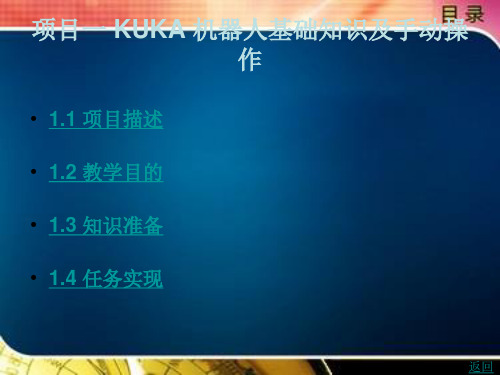
• 示教器是进行机器人的手动操纵、程序编写、参数配置以及监控用的 手持装置,为了更好地方便操作,下面介绍如何正确地使用示教器。
上一页 下一页 返回
1.3 知 识 准 备
• 1. 如何手持示教器 • 操作示教器时,通常会手持该设备,将示教器放在左手上,然后用右
上一页 下一页 返回
1.3 知 识 准 备
• 4. KUKA smartPAD 状态栏 • KUKA smartPAD 状态栏显示工业机器人特定中央设置的状态,如
图 1−9 所示,详细介绍如表 1−5 所示。多数情况下通过触摸就会打 开一个窗口,可在其中更改设置。 • 5. KUKA smartPAD 状态显示 • KUKA smartPAD 提交解释器的状态显示说明如表 1−6 所示。 • 6. KUKA smartPAD 驱动装置的状态显示 • KUKA smartPAD 驱动装置的状态显示说明如表 1−7 所示。
项目一 KUKA 机器人基础知识及手动操 作
• 1.1 项目描述 • 1.2 教学目的 • 1.3 知识准备 • 1.4 任务实现
返回
1.1 项目描述
• 本项目的主要学习内容包括:了解 KUKA 机器人的硬件系统结构; 正确地使用示教器;了解 KUKA 机器人的坐标系和手动操纵方法; 通过示教器正确地操作机器人,使机器人快速准确地到达目标点。
上一页 下一页 返回
1.3 知 识 准 备
• 1.3.4 KUKA 机器人用户组介绍
• 在 KUKA 机器人系统中,为了更好地方便用户管理,可以根据不同 权限的用户组选择不同功能。例如,机器人的基本操作可以在操作人 员用户组下进行;激活和配置机器人的安全配置需在安全维护人员用 户组下进行。具体用户组权限如表 1−8 所示。
任务1 工业机器人手动操作基础知识

转化为手动模式后,点击左上角主菜单,如图所示
在弹出的如图所示的对话框中,点击“控制面板”。
在弹出的如图所示的对话框中,点击“语言”菜单, 从如图所示的界面中选择想要更改的语言
点击“确定”后,在弹出的“重启 FlexPendant”对话框中点击“是”,重启后生效。
1单轴运动
点击左上角主菜单,点击手动操纵,点击“Enable”,如图 4-35所示使使能器工作,变为绿色后机器人将处于电机开启 状态。
(11)维修人员必须保管好机器人钥匙,严禁非授权人员在手动模 式下进入机器人软件系统,随意翻阅和修改程序及参数。
5. 机器人系统使用操作
(1)使用条件 机器人控制器接AC220V电源,并将机器人的伺服电
缆,编码器电缆连接到机器人本体和控制器的对应端口, 将示教器连接电缆连接到控制器的示教器端口。 (2)使用步骤
在手动状态下,进行单轴运动的手动操作以及线性操作,将工具移动至P1点,如图所示。 注意:在移动到P1点时,需要调整视图,常用的快捷键方式见表。
表4-1 快捷键操作方式
操作方式
功能
单击鼠标左键
选中击被单的对象
Ctrl+鼠标左键
平移工作站
Ctrl+Shift+鼠标左键
旋转工作站
滚动鼠统
在“基本”功能选项卡,单击“机器人系统”的“ 从布局”, 如图所示。
设定好系统名称和位置,注意路径建议不要出现中文,选 择RobotWare(如果安装有多个,选择对应的RobotWare版 本),单击“下一个”, 如图所示。
单击“选项”,如图所示。
在弹出如图所示的对 话框中,作以下修改:
(2)精确线性运动
① 鼠标右键单击布局中的“IRB120_3_58_01”,选择“机械装置手动线性 ”,其如图所示。
模块一 工业机器人基础知识
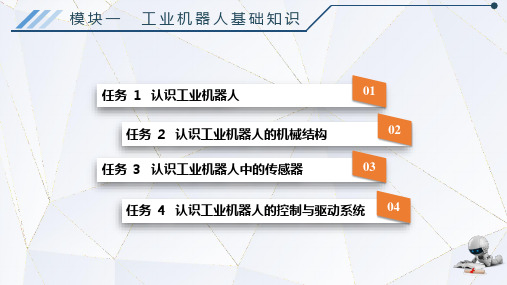
模块一 工业机器人基础知识
三、工业机器人的分类
1. 按机器人的技术等级划分 按照机器人技术发展水平可以将工业机器人分为三代。 (1) 示教再现机器人 第一代工业机器人是示教再现型。按照人类预先示教的轨迹、行为、顺 序和速度重复作业。 (2) 感知机器人 第二代工业机器人具有环境感知装置,能在一定程度上适应环境的变化, 目前已进入应用阶段。 (3) 智能机器人 第三代工业机器人称为智能机器人,具有发现问题并能自主地解决问题 的能力。
能力目标
1. 能结合工厂自动化生产线说出搬运机器人、码垛机器人、焊 接机器人、涂装机器人和装配机器人的应用场合。
2. 能进行简单的机器人操作。
模块一 工业机器人基础知识
工作任务
本次任务的主要内容就是初步认知工业机器人,通过观看工业机器人在工 厂自动化生产线中的应用录像,参观工业机器人相关企业和生产现场,加深 对工业机器人应用领域的了解。最后在教师指导下,分组进行简单的工业机 器人操作练习。
模块一 工业机器人基础知识
工作任务
机器人一般由驱动系统、执行机构、控制系统三个基本系统。 主要内容是认识工业机器人的本体构造及典型机器人操作机轴。
模块一 工业机器人基础知识
相关知识
一、机器人结构运动简图
机器人结构运动简图是指用结构与运动符号表示机器人手臂、手 腕和手指等结构及运动形式的简易图形符号,见表。
五轴圆柱坐标机器人自由度
模块一 工业机器人基础知识
(3) 球面 ( 极) 坐标机器人的自由度 如图所示为球面坐标机器人,其有 5 个自由度。
球面坐标机器人自由度
模块一 工业机器人基础知识
(4) 关节机器人的自由度 1)SCARA 型平面关节机器人的自由度 SCARA 型平面关节机器人有 4 个自由度,如图所示。
工业机器人课件-HR20-1700-C10工业机器人的手动操作

8
远程模式(自动扩展模式):机器人通过外部输入
信号进行操作 ,可以接通伺服电源、启 动、调出
主程序、设定 循环等与开始运行有关的 操作,数
9
据传输功能有 效,示教器失去机器人的 控制权,
只有急停开关有效。 10
3
主菜单键
手动 模式 下点 动调 节机 器人的 位置 。按 下“+” 按
4
点动按键 钮,机器人正方向运动;按下“-”按钮,机器人负
4.2工业机器人系统的组成
汇博HR20工业机器人系统主要由工业机器人本体、机器人电控系统和 机器人示教器组成,其中机器人本体是机器人系统的执行部分,机器 人电控系统是机器人控制核心,而操作者通过示教器下达命令给机器 人控制柜进而控制机器人本体动作.
4.2.1汇博HR20工业机器人本体的技术参数
V 进 电源
码器
教器
线航 线航
线航
航插
插
插
插
机器人的信号线和动力线
4.2.3 KeTop T70 机器人示教器
示教器的使能器
1、自然状态 2、启动状态 3、紧急状态
使能器按钮的作用 使能器按钮是工业机器人为保证操作
人员人身安全而设置。 只有在按下使能器按钮,并保持在
“电机开启”的状态,才可对机器人 进行手动的操作与程序的调试。 当发生危险时,人会本能地将使能器 按钮松开或按紧,则机器人会马上停 下来,保证安全。
位置
监控和示教程序中的各个示教点
项目
项目管理界面,该 界面显示当前已经被加载的 项目或者程序
执行
显示正在执行过程 中的项目和程序,具体内容 包括执行程序的类型、状态、模式等
无
显示正在加载的程序文件界面
任务1 工业机器人手动操作基础知识
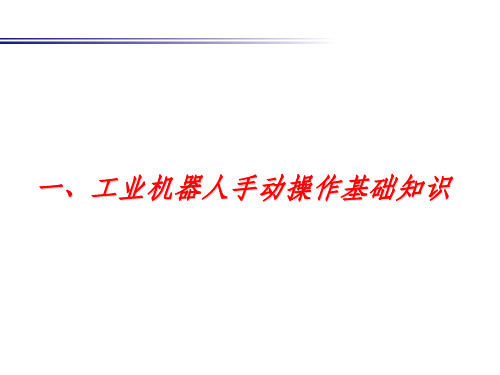
工件不在工业机器人的工作区域,需设置curving thing的位置, 其操作方法为:鼠标右键单击curving thing,选择设定位置,如图411所示。在弹出的对话框中设置其合适位置,设定完毕后,点击应 用,再点击关闭。
注意:设定位置时,以大地坐标为参考坐标,坐标原点在机身 底座的中心,xyz方向以图箭头所指示。至此一个最小的工业机器 人仿真系统建立完成,如图所示。
ABB机器人有机器人本体(本教材以ABB IRB120为对象)、控制柜及示教器等组成
1工业机器人本体 IRB120机器人本体详细信息可参见项目一技术参数部分。 2控制器 机器人控制器主要包括两部分:控制面板和外部接口,控 制面板主要有:总开关、急停按钮、电机开启指示以及模 式选择开关等;如图所示。外部接口主要有示教器连接接 口、机器人驱动接口、机器人控制接口以及I/O通讯接口 等。
触摸屏
紧急停止按钮 快捷键单元
手动操作摇杆
数据备份USB接口
(1)使能器按钮 使能器按钮是工业机器人为保证操作人员人身安全而设置的,只有 在按下使能器按钮,并保证在“电机开启”的状态,才能对机器人 进行手动操作与程序调试。手动模式下,该按钮有三个位置,即 ①不按(释放状态):机器人电机不上电,机器人不能动作。
ABB机器人示教器主要由连接电缆、触摸屏、紧急停止按钮、 手动操作摇杆、USB端口、使能器按钮、触摸笔、复位按钮等组成。 如图所示。ABB机器人示教器以简洁明了、直观互动的彩色触摸屏 和3D操纵杆为设计特色。拥有强大的定制应用支持功能,可加载自 定义的操作屏幕等要件,无需另设工作站人机界面。
连接电缆 示教器复位按钮 触摸屏用笔 使能器按钮
在图中,点击快速转换按钮,可进行1、2、3轴与4、5、6轴的切换。
2.4ABB工业机器人的手动操作

2021/3/11
13
增量模式操作步骤: 第1步:在ABB主菜单下,点击增量
2021/3/11
14
第2步:其中增量对应位移的及角度的大小见表2-9,根据需要 选择增量模式的移动距离,然后确定。
2021/3/11
15
表2-9 增量对应位移的及角度的大小
增量
小 中 大 用户
移动距离 /mm 0.05
第二章 ABB工业机器人的 基础操作知识
2021/3/11
1
2.4 ABB工业机器人的手动操作
手动操纵机器人运动一共有三种模式:单轴运动、线性运 动和重定位运动 。下面介绍如何手动操纵机器人进行这三种 运动。
2.4.1单轴运动的手动操作 一般的,ABB工业机器人 是有6个伺服电机分别驱动 机器人的6个关节轴,如图 2-10,那么每次手动操纵 一个关节轴的运动,就称 为单轴运动。以下就是手 动操纵单轴运动的方法。 工业机器人单轴运动操作 步骤
2021/3/11
27
第4步:点击增量开关,选择需要的增量。
2021/3/11
28
第5步:选择用户模块,然后点击显示值,就可以进行增量值得 自定义了。
2021/3/11
29
2021/3/11
6
第5步: 用左手按下使能按钮,进入“电机开启”状态,操作摇 杆机器人的123轴就会动作,摇杆的操作幅度越大,机器人 的动作速度越快。同样的方法,选择“轴4-6”操作摇杆机器 人的4、5、6轴就会动作。
2021/3/11
Hale Waihona Puke 7其中操作杆方向栏的箭头和数字代表各个轴的运动时的正方向
2021/3/11
角度/(︒) 0.005
1
0.02
工业机器人手动操作

图错误!文档中没有指定样式的文字。-27
(4)单击“增量模式” 所示;
按钮,选择需要的增量,如错误!未找到引用源。
图错误!文档中没有指定样式的文字。-19
(6)如错误!未找到引用源。所示,单击“工具坐标”;
图错误!文档中没有指定样式的文字。-20
(7)如错误!未找到引用源。所示,选中正在使用的“tool1”,然后单击“确 定”;
图错误!文档中没有指定样式的文字。-21
(8)如错误!未找到引用源。所示,用手按下使能器,并在状态栏中确认已 正确进入“电机开启”状态;手动操作机器人控制手柄,完成机器人绕着工具 TCP 点作姿态调整的运动;
运动和重定位运动的切换;关节运动轴 1-3 轴和 4-6 轴的切换;还有增量运动的 开关。
机器人外轴的切换 线性运动重定位运动的切换 关节运动轴1-3/轴4-6的切换
增量开/关
图错误!文档中没有指定样式的文字。-24
2.手动操纵的快捷菜单 (1)如错误!未找到引用源。所示,单击屏幕右下角的快捷菜单按钮;
(3)选择“线性”,然后单击“确定”,如错误!未找到引用源。所示;
图错误!文档中没有指定样式的文字。-10
(4)如错误!未找到引用源。所示,单击“工具坐标”,机器人的线性运动 要在“工具坐标”中指定对应的工具;
图错误!文档中没有指定样式的文字。-11
(5)如错误!未找到引用源。所示,选中对应的工具“tool1”,单击“确定”;
着坐标轴旋转的运动,也可以理解为机器人绕着工具 TCP 点作姿态调整的运动。 重定位运动的手动操作会更全方位的移动和调整,以下就是手动操纵重定位
运动的方法。 (1)如错误!未找到引用源。所示,选择“手动操纵”;
图错误!文档中没有指定样式的文字。-15
- 1、下载文档前请自行甄别文档内容的完整性,平台不提供额外的编辑、内容补充、找答案等附加服务。
- 2、"仅部分预览"的文档,不可在线预览部分如存在完整性等问题,可反馈申请退款(可完整预览的文档不适用该条件!)。
- 3、如文档侵犯您的权益,请联系客服反馈,我们会尽快为您处理(人工客服工作时间:9:00-18:30)。
工件不在工业机器人的工作区域,需设置curving thing的位置, 其操作方法为:鼠标右键单击curving thing,选择设定位置,如图411所示。在弹出的对话框中设置其合适位置,设定完毕后,点击应 用,再点击关闭。
注意:设定位置时,以大地坐标为参考坐标,坐标原点在机身 底座的中心,xyz方向以图箭头所指示。至此一个最小的工业机器 人仿真系统建立完成,如图所示。
将MyTool安装到机器人手腕上,其操作方法为,在布局中的 MyTool上按住鼠标左键,向上拖到“IRB120_3_58_01”后松开左键, 弹出如图所示对话框,单击“是”。工具MyTool安装到机器人上效
果如图所示。将MyTool安装到机器人手腕上,其操作方法 也可采用,鼠标右键单击布局中的MyTool,选择“安装 到”“IRB120_3_58_01”。
实际应用中,往往需要工具的末端做线性运动,对于 本项目的工具TCP做线性运动,应在“基本”功能选项卡, 选中“设置”的“工具”下拉菜单中选择“MyTool”。如 图所示。与上面同样的方法进行的工具TCP做线性运动。
在手动状态下,进行单轴运动的手动操作以及线性操作,将工具移动至P1点,如图所示。 注意:在移动到P1点时,需要调整视图,常用的快捷键方式见表。
表4-1 快捷键操作方式
(2)精确线性运动
① 鼠标右键单击布局中的“IRB120_3_58_01”,选择“机械装置手动线性 ”,其如图所示。
②在弹出的界面图中,可直接输入坐标值使机器人 到达设定位置或单击按钮点动运动,根据需要也可 设定每次点动的距离
3重定位运动
手动操纵重定位运动的方法是:在“基本”功能选项卡,选中 “Freehand”的“手动重定位图标”, 如图所示。然后选中工具,鼠标指 示放到出现的箭头上,按住鼠标左键,以箭头指示的方向进行线性移动 。
4利用示教器手动操作机器人
在“控制器”功能选项卡,单击“示教器”下拉菜单中的“虚拟示教器”。
会出现如图所示的示教器。
在前面已经将示教器语言默认为中文,如果要更改为其它语 言,在更改之前,应使机器人控制器处于手动模式。虚拟控 制器默认模式为自动模式,转换为手动模式的方法如下,在 上图点击模式切换按钮。在弹出的界面上选择手动模式。如 图所示
一、工业机器人手动操作基础知识
1.构建工业机器人最小仿真系统
RobotStudio是ABB公司开发的工业机器人离线 编程软件,RobotStudio以ABB VirtualController为基 础,与机器人在实际生产中运行的软件完全一致。 因此,通过RobotStudio可执行十分逼真的模拟,所 用均为车间中实际使用的真实机器人程序和配置文 件。其核心技术是VirtualRobot。从本质上讲,所有 可以在实际工作台上进行的工作都可以在虚拟示教 台(QuickTeach™)上完成,因而是一种非常出色 的软件工具。RobotStudio可从ABB官方网站下载, 第一次安装后,软件提供30天的免费使用,期限到 后,仅有基本功能可用。
图1
图2
2手动操作工业机器人
手动操纵机器人运动一共有三种模式: 单轴运动、线性运动和重定位运动。下面 介绍如何手动操纵机器人进行这三种运动 。
1单轴运动
一般的,ABB机器人是有6个伺服电机 分别驱动机器人的6个关节轴,那么每次手 动操纵一个关节轴的运动,就称为单轴运 动。以下就是手动操纵单轴运动的方法。
1 DeviceNet Master/Slave” ; 单击“Anybus Adapters” >勾选
“840-2 PROFIBUS Anybus Device”。
Hale Waihona Puke 修改完成后的概况如图单击确定后,回到图1,单击完成。系统建立完成后,右下角控制器状态应 为绿色。如图2所示。至此一个最小的工业机器人仿真系统建立完成。
2线性运动
机器人的线性运动是指安装在机器人第6 轴法兰盘上工具的中心点TCP(Tool Center Point)在空间中作线性运动。其特点是工具 姿态保持不变,只是位置改变。手动操作线 性运动的方法是:
(1)手动线性
在“基本”功能选项卡,选中“Freehand”的“手动线性 图标”, 如图所示。然后选中鼠标指示放到箭头上,按住 鼠标左键,以箭头指示的方向进行线性移动。
6.创建控制系统
在“基本”功能选项卡,单击“机器人系统”的“ 从布局”, 如图所示。
设定好系统名称和位置,注意路径建议不要出现中文,选 择RobotWare(如果安装有多个,选择对应的RobotWare版 本),单击“下一个”, 如图所示。
单击“选项”,如图所示。
在弹出如图所示的对 话框中,作以下修改: (1)更改默认语言: 单击“Default Language”>去掉 “English”前面的勾>勾 选“Chinese”。 (2)选择现场总线及协 议: 单击“Industrial Networks” >勾选“709-
1. 双击桌面快捷方式RobotStudio,打开 RobotStudio软件,如图所示
2.在打开的界面中,选择创建空工作站 ,创建后界面如图所示。
3导入ABB工业机器人到工作站
4加载工业机器人工具
选择“导入模型库”,“设备”“training object”中的my tool,如图所示
加载后工具MyTool出现在布局及机器人基座处。如图所示。
5加载工业机器人工件
选择“导入模型库”,“设备”“training object”中的curving thing, 见图,添加后工件,如图所示。
工件离机器人较远,显示工业机器人的工作区域操作方法为: 鼠标右键单击布局中的“IRB120_3_58_01”,选择“显示机器人工 作区域”,其白色空间内为机器人可达区域,如图所示。
(1)单轴手动 在“基本”功能选项卡,选中“Freehand”的“手动
关节图标”,然后选中某个关节,按住鼠标左键进行转到。 如图所示
(2)单轴精确手动 ① 鼠标右键单击布局中的“IRB120_3_58_01”,选择 “机械装置手动关节”,其如图所示。
②在弹出的界面图中,拖动滑块或单击按钮可以精确手动 每个关节轴,根据需要也可设定每次点动的度数。
